Oleh TechieWriter
Cara Memperbaiki Masalah "Layar Terbalik terbalik" Di Windows 10/8/7: - Anda pergi berjalan-jalan meninggalkan laptop Anda dan kembali setelah beberapa saat untuk menemukan bahwa layarnya terbalik. Jangan panik dulu. Adik laki-laki Anda mungkin telah bereksperimen dengan keyboard Anda sedikit dan melarikan diri. Atau kucing Anda mungkin berjalan melalui keyboard Anda dengan berpikir itu adalah semacam mainan yang bisa dimainkannya. Apapun alasannya, hasilnya jelas; layar Windows Anda terbalik. Jadi, apakah ada cara untuk membuat layar Anda kembali normal? Pasti, ada. Selami artikel untuk mencoba dua metode paling efektif untuk memecahkan masalah Layar Terbalik Terbalik di Windows.
Metode 1
Cara pertama cukup sederhana. Di sini mari kita coba beberapa kombinasi tombol sederhana untuk mengembalikan layar ke normal.
- Mendesak CTRL+ALT+PANAH ATAS tombol mendapatkan layar Anda ke posisi normal atau tegak.
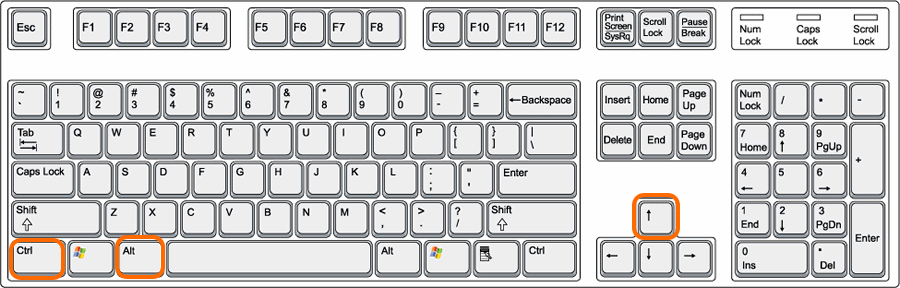
- Mendesak CTRL+ALT+PANAH BAWAH tombol flip layar Anda ke bawah.
- Mendesak CTRL+ALT+PANAH KANAN tombol flip layar Anda ke kanan.
- Mendesak CTRL+ALT+PANAH KIRI tombol flip layar Anda ke kiri.
Metode 2
Jika solusi yang diberikan di atas tidak menyelesaikan masalah Anda, mari kita ke solusi kedua. Terkadang, masalah ini dapat disebabkan karena perangkat lunak kartu video yang diinstal di sistem Anda. Dalam hal ini, mengikuti langkah-langkah di bawah ini dapat memperbaiki masalah secara efektif.
LANGKAH 1
- Klik kanan di mana saja di desktop Windows Anda. Ini akan mengungkapkan menu konteks klik kanan. Dari menu konteks klik kanan, temukan dan klik opsi bernama Resolusi layar.
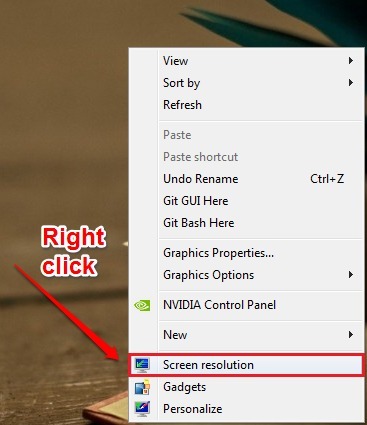
LANGKAH 2
- Itu Resolusi layar pengaturan akan ditampilkan kepada Anda sebagai hasil dari langkah sebelumnya. Klik pada Pengaturan lanjutan tautan seperti yang ditunjukkan pada tangkapan layar.
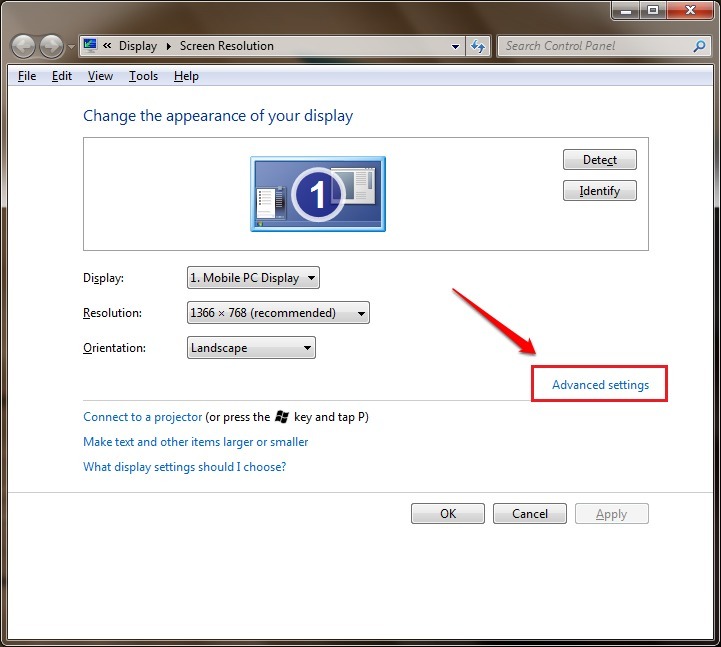
LANGKAH 3
- Sekarang pengaturan untuk perangkat lunak kartu video yang diinstal di mesin Anda akan ditampilkan kepada Anda. Klik pada tab yang memiliki nama perangkat lunak kartu video Anda.
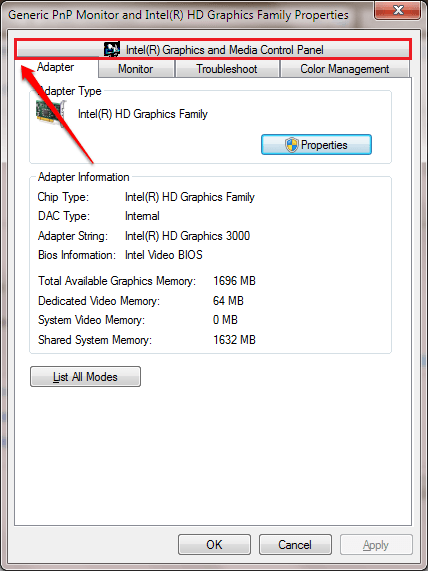
LANGKAH 4
- Di jendela yang baru dibuka, cari opsi yang mengatakan Rotasi atau Orientasi. Di sistem saya, itu adalah Rotasi. Pilih opsi yang mirip dengan Putar ke Normal untuk mendapatkan layar Anda kembali ke keadaan normal.
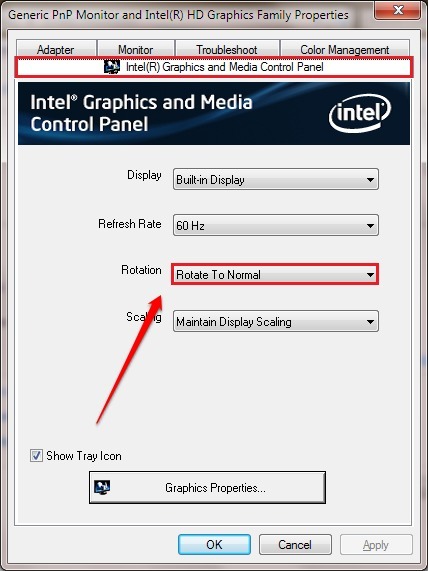
Semoga masalah Anda teratasi. Jangan ragu untuk meninggalkan komentar jika Anda terjebak dengan salah satu langkah. Kami akan dengan senang hati membantu. Nantikan lebih banyak trik, tip, dan peretasan.


